如何解決 Wowarmhw.DLL 遺失錯誤問題?
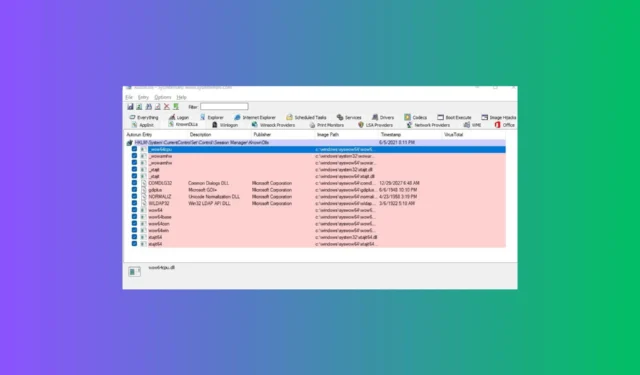
Wowarmhw.dll、WoW64cpu、wow64、xtajit 和 wow64win 等檔案是 Windows 10 系統的組成部分,特別與 WOW64 模擬器相關。該框架有助於在 64 位元版本的 Windows 上執行 32 位元應用程式。
如果您發現 Wowarmhw.dll 遺失或無法在您的裝置上找到,潛在的原因可能包括損壞的 DLL 檔案、惡意軟體攻擊或缺少重要的系統檔案。
要開始解決此問題,請重新啟動計算機,檢查 Windows 更新,並使用信譽良好的防毒應用程式進行惡意軟體掃描。
如何解決 Wowarmhw.dll 遺失錯誤?
1.使用第三方DLL修復工具
Wowarmhw.dll 檔案對於 Windows WOW64 子系統至關重要,它支援在 64 位元環境中處理和執行 32 位元程式碼。
如果您可以存取執行相同 Windows 版本的另一台計算機,則可以導航至 C:\Windows\System32\,複製 Wowarmhw.dll 文件,並將其傳輸到有問題的電腦上的相應位置。如果您不確定檔案或設備,選擇第三方 DLL 修復工具可能是最佳選擇。
這些工具旨在以最小的努力快速恢復丟失的 DLL 檔案。只需下載並安裝該軟體,運行它即可恢復丟失的文件,您應該會看到作業系統和第三方應用程式之間的衝突得到解決,最終提高系統的效能。
2.重新註冊DLL文件
- 按鍵,在搜尋欄中Windows 輸入cmd ,然後選擇以管理員身份執行以使用提升的權限開啟命令提示字元。
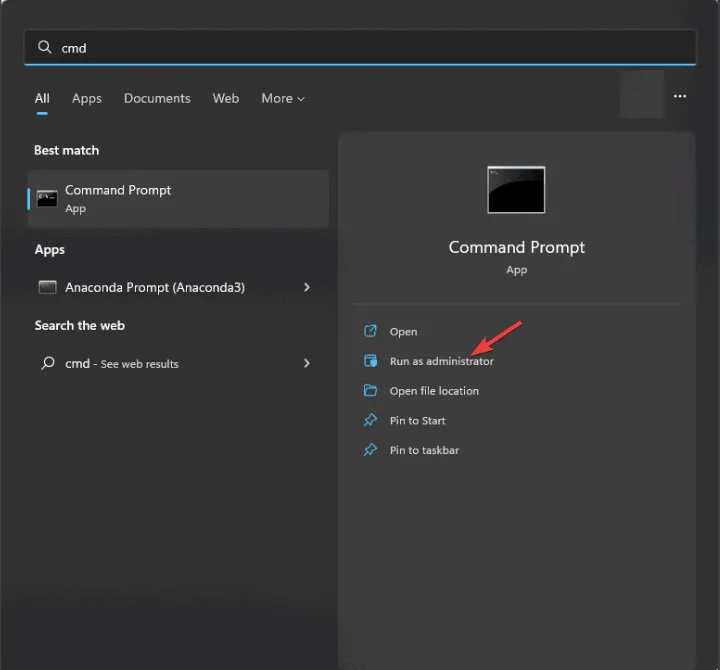
- 輸入以下指令重新註冊 Wowarmhw.dll 文件,然後點選Enter:
regsvr32 Wowarmhw.DLL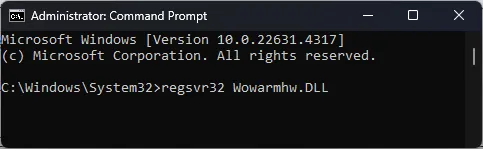
- 出現提示時選擇「確定」,然後重新啟動電腦。
在許多情況下,該文件可能存在於您的系統上,但只需重新註冊即可。此操作通常可以修正遺失 DLL 檔案的困境。
3.修復或重新安裝受影響的應用程式
- 按Windows +I 啟動“設定”應用程式。
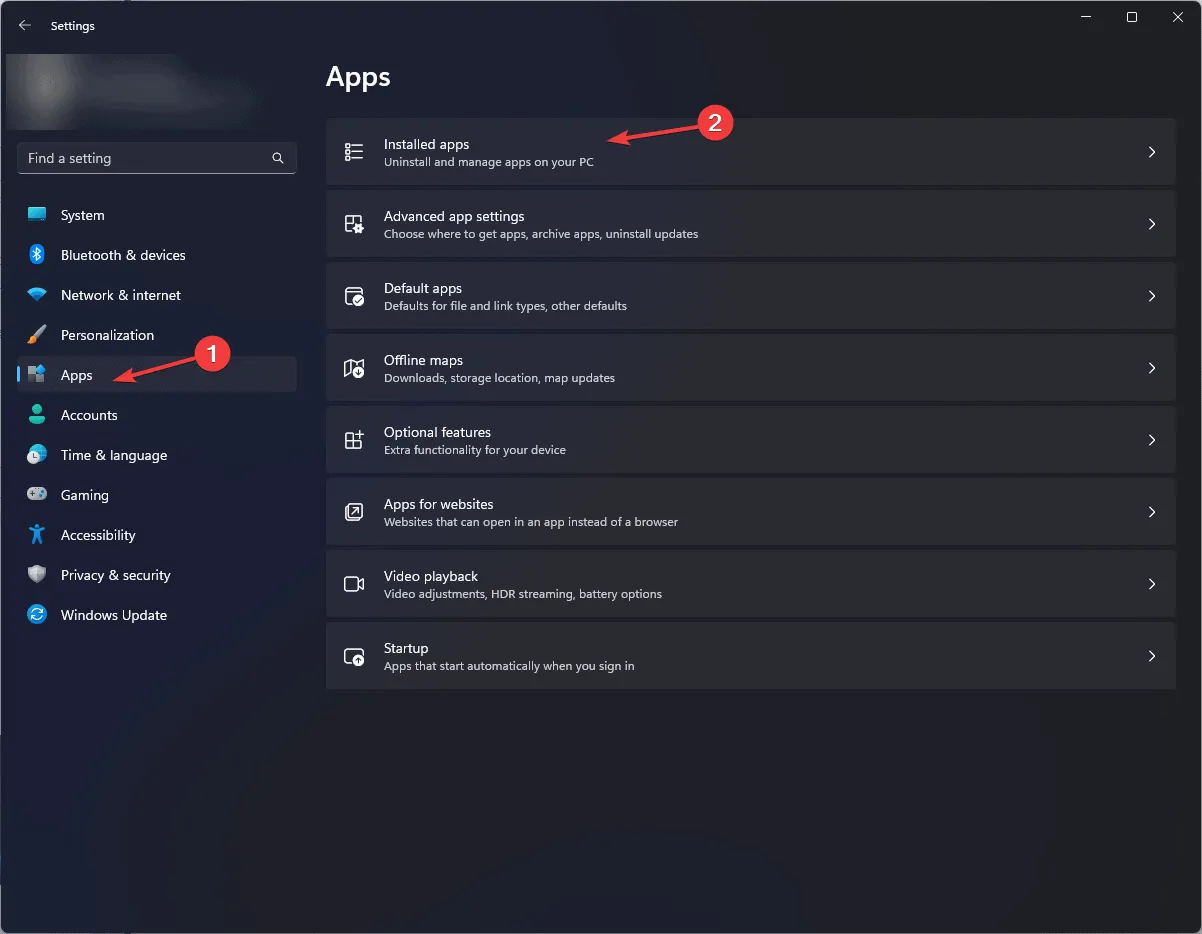
- 導航至“應用程式”,然後選擇“已安裝的應用程式”以查看已安裝的應用程式清單。
- 找到有問題的應用程序,點擊三個點圖標,然後從選單中選擇高級選項。
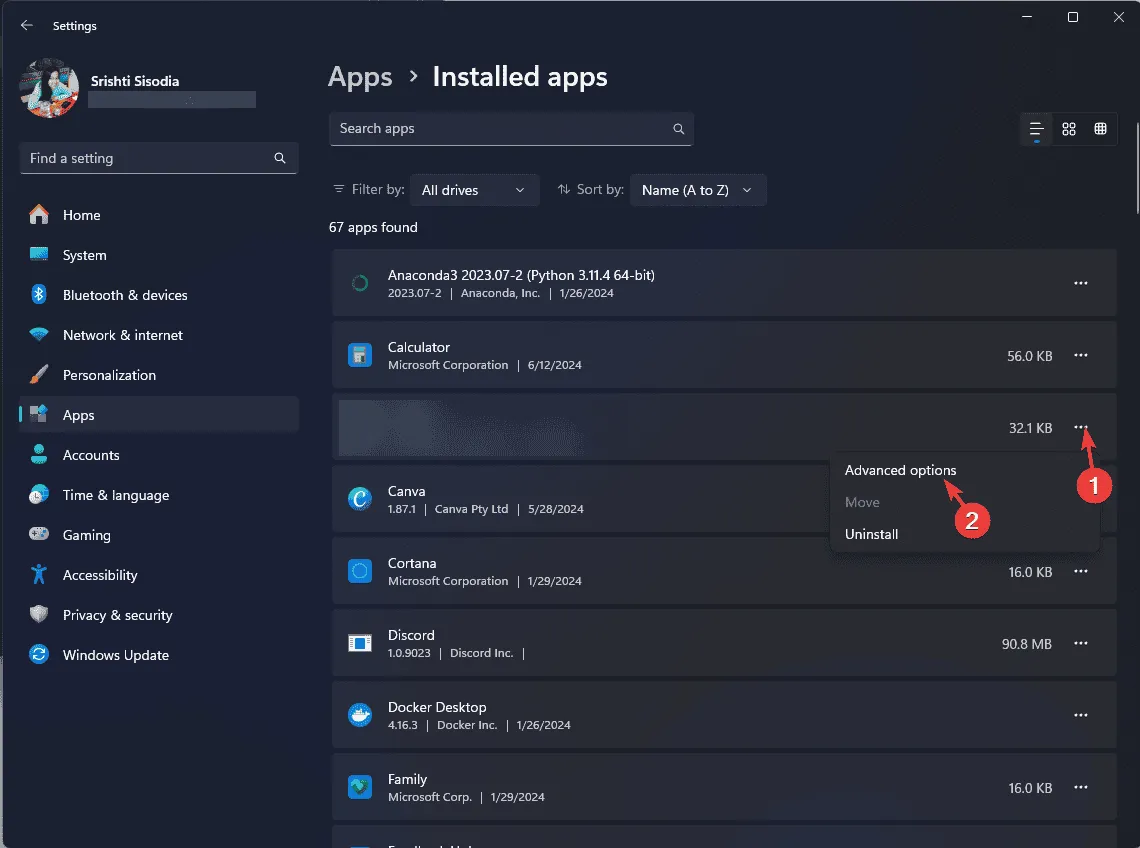
- 在“重置”部分中,按一下“修復”按鈕。這可能需要一些時間,但不會刪除您的應用程式資料。
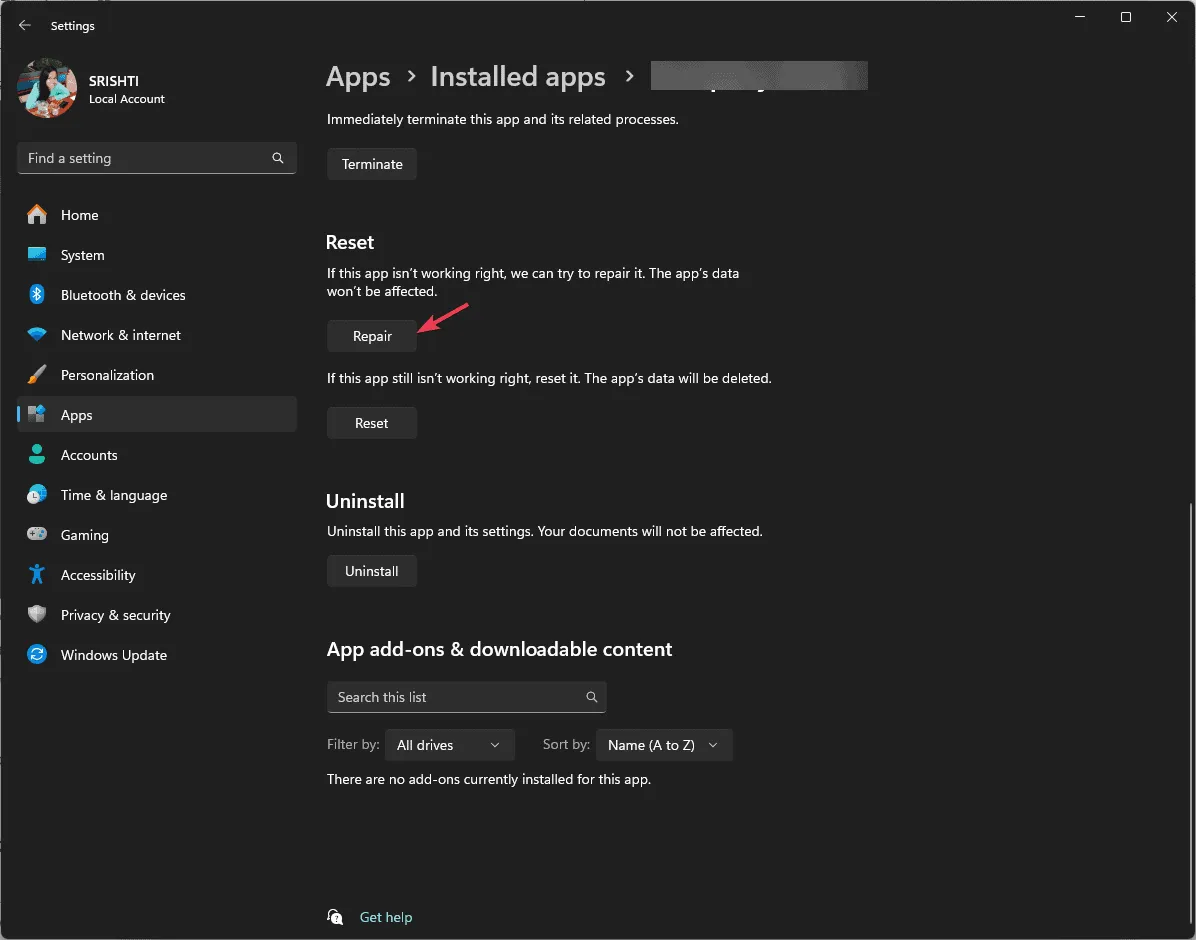
如果修復應用程式無法解決問題或修復選項不可用,您可能需要重新安裝應用程式。請遵循以下說明:
- 返回「設定」選單中的「已安裝的應用程式」清單。
- 找到有問題的應用程序,點擊三點圖標,然後選擇卸載。
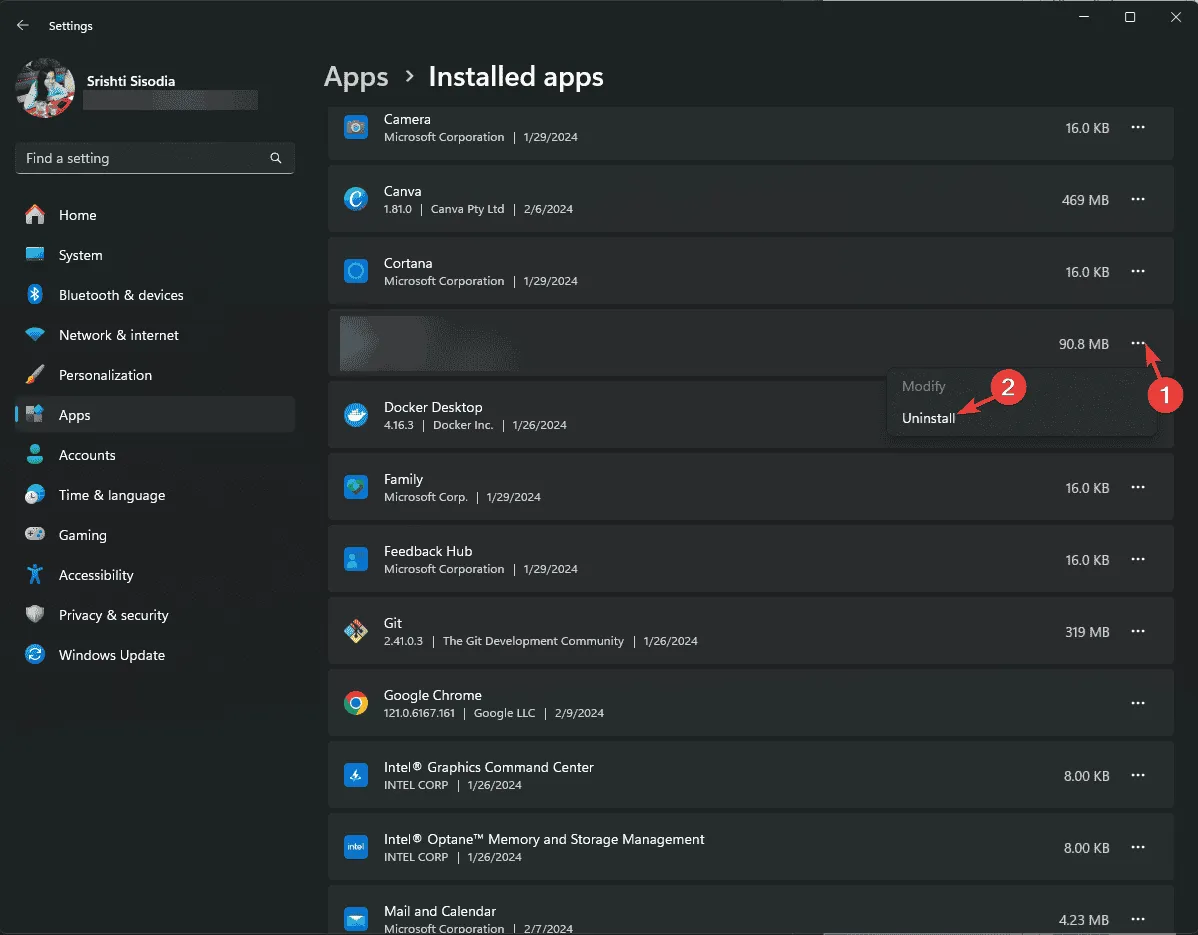
- 再次按一下“卸載”,然後按照提示完成卸載。
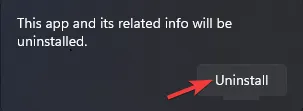
- 造訪 Microsoft Store 或該應用程式的官方網站,按一下「下載/取得」並重新安裝。
- 重新安裝後,重新啟動電腦。
4. 執行 SFC 和 DISM 掃描
- 按鍵Windows ,鍵入cmd,然後選擇以管理員身份執行以使用管理員權限啟動命令提示字元。
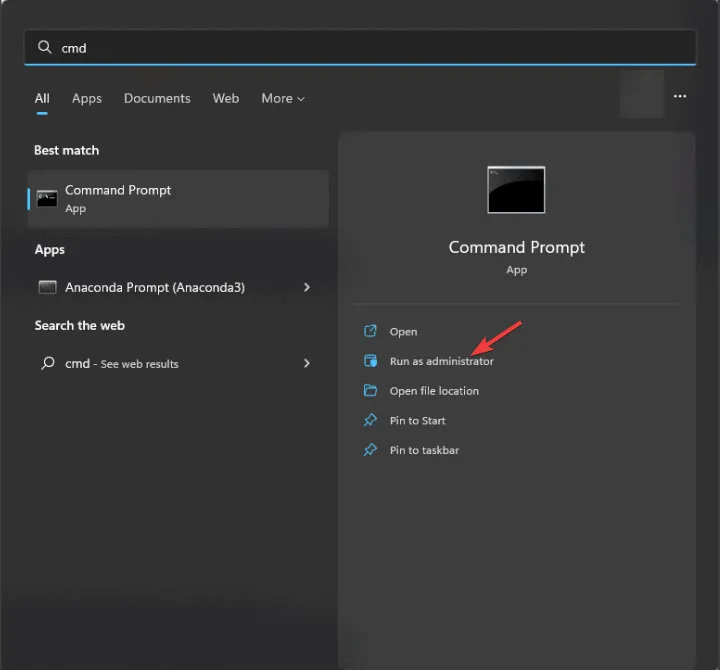
- 當 UAC 提示時,按一下「是」。
- 貼上以下命令來檢查並恢復Windows系統文件,然後按Enter:
sfc /scannow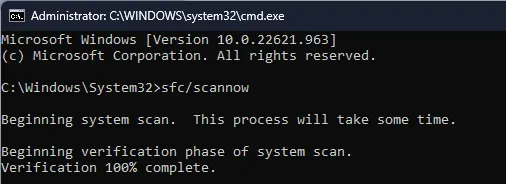
- 允許掃描完成,然後輸入命令以透過 Windows 更新修復 Windows 映像中的任何損壞並點擊Enter:
Dism /Online /Cleanup-Image /RestoreHealth
- 掃描完成後,重新啟動電腦以使變更生效。
- Windows 中缺少 Mfc120.dll:下載 DLL 的 7 種方法
- 如何解決 ERROR_WAIT_NO_CHILDREN 128 (0x80)
- Dism 主機服務流程:降低 CPU 高使用率的 7 種方法
- 未找到 Libgcc_s_dw2-1.dll:如何恢復它
5. 進行系統還原
- 按鍵,在搜尋框中Windows 鍵入控制面板,然後按一下開啟以存取控制面板。
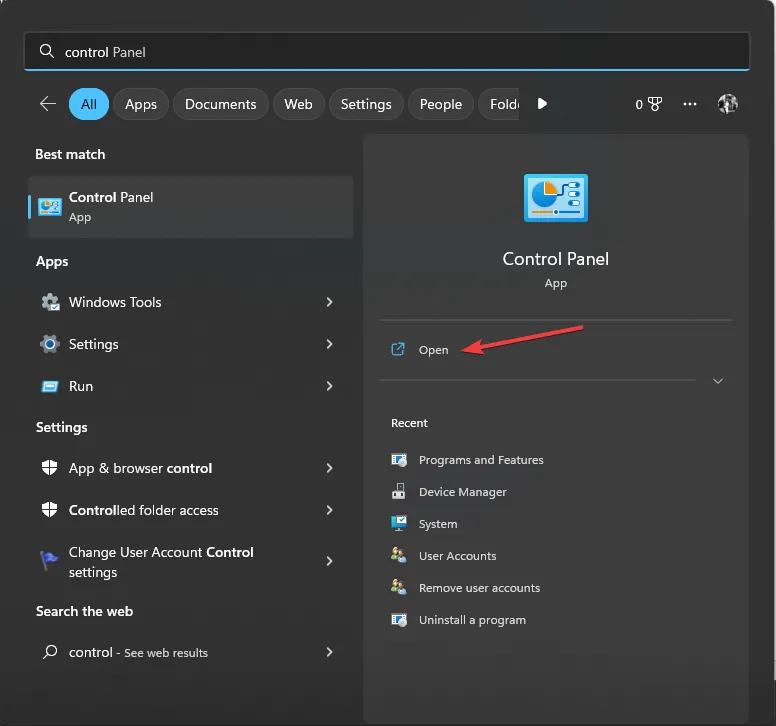
- 選擇「檢視方式」選項中的「大圖示」 ,然後選擇「恢復」。
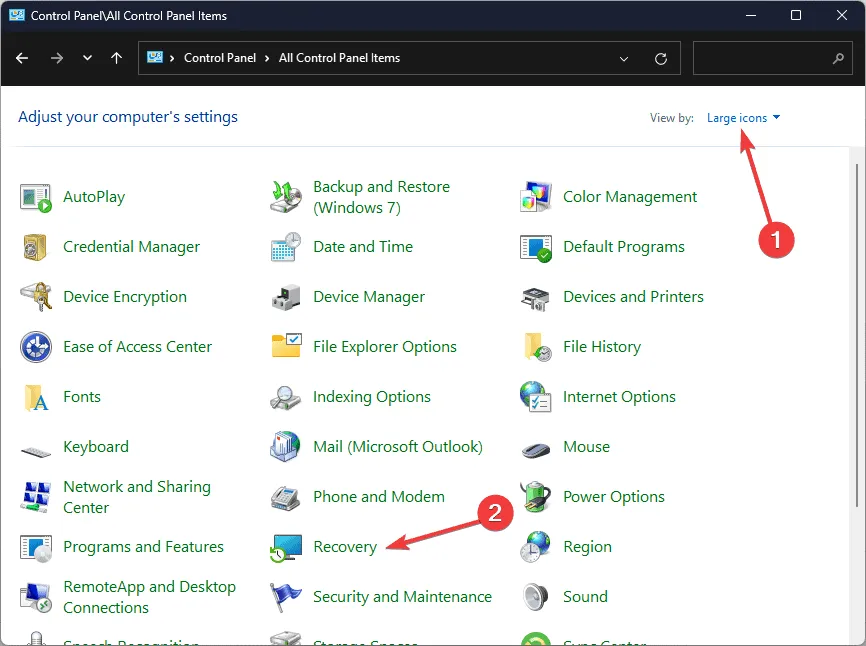
- 按一下“開啟系統還原”連結。
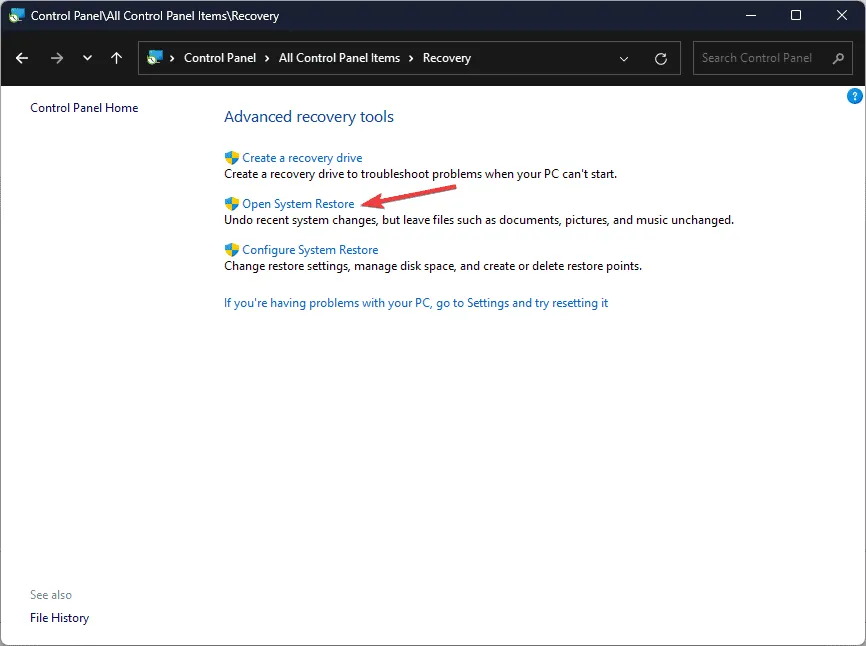
- 在「系統還原」視窗中選擇「選擇不同的還原點」,然後按一下「下一步」 。
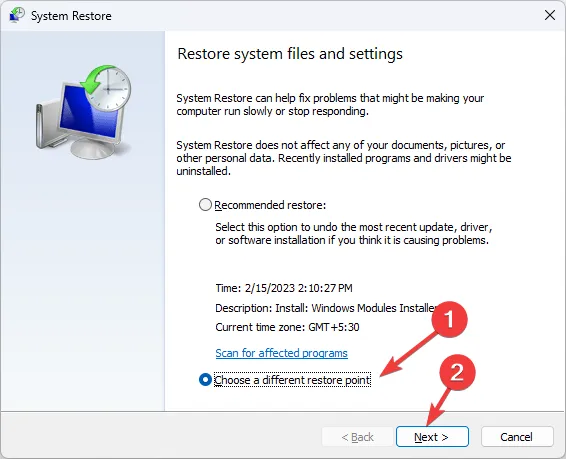
- 您將看到可用還原點的清單。選擇在遺失 DLL 錯誤之前建立的一個,然後按一下「下一步」。
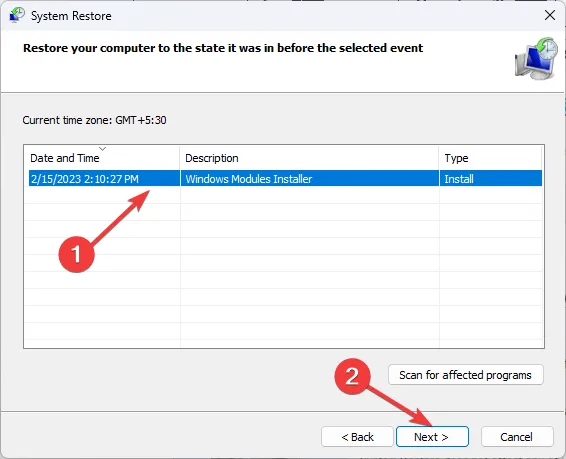
- 按完成開始恢復程序。
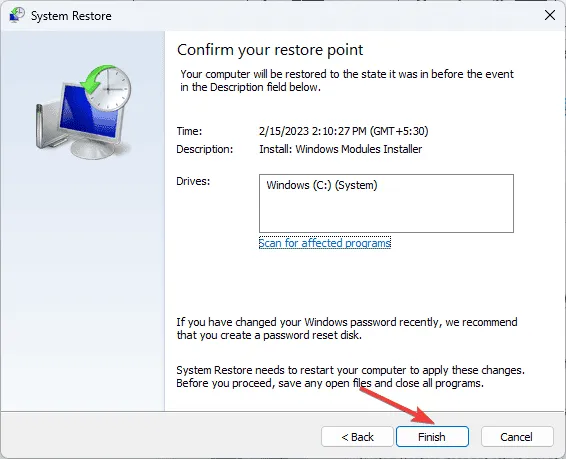
這將提示 Windows 重新啟動並恢復到所選狀態。如果您遇到系統還原未成功完成的錯誤,可能是由於應用程式衝突或驅動程式問題造成的。我們建議參考故障排除解決方案的綜合指南。
6. 手動下載DLL
- 造訪DLL-FILES 網站並導航至 wowarmhw.dll 頁面,然後按一下「下載」。
- 雙擊下載的資料夾,找到. dll文件,然後複製它。
- 導航至以下路徑並貼上 DLL 檔案。如果需要,請確保將 C 替換為正確的系統磁碟機代號:
C:\Windows\System32\ - 重新啟動電腦以套用變更。
本指南概述如何解決 wowarmhw.dll 遺失錯誤。如果您在其他 DLL 檔案上遇到類似問題,本指南將協助您進行復原工作。
為了更深入了解 Windows 上遺失 DLL 檔案的原因,我們提供了單獨的資訊指南。此外,您可以使用 IEShims.dll 指南解決相關問題。
如果我們忽略了為您解決此缺失 DLL 錯誤的任何有用方法,請在評論中分享您的策略,以便我們可以改進我們的指南。



發佈留言